In qualità di esperto IT, ho riscontrato molti problemi con il programma di installazione di Minecraft Forge che non funziona su Windows 11. Ecco alcune potenziali soluzioni a questo problema. Innanzitutto, assicurati di avere installato l'ultima versione di Java. Minecraft Forge richiede Java 8 o versioni successive. Puoi controllare la tua versione di Java aprendo il Pannello di controllo e andando su Programmi e funzionalità. Se non disponi di Java 8 o versioni successive, puoi scaricarlo dal sito Web di Oracle. In secondo luogo, prova a eseguire il programma di installazione di Minecraft Forge come amministratore. Per fare ciò, fai clic con il pulsante destro del mouse sul programma di installazione e seleziona 'Esegui come amministratore'. Terzo, prova a disabilitare il tuo software antivirus. Alcuni software antivirus possono impedire a Minecraft Forge di funzionare correttamente. Se hai problemi a disabilitare il tuo software antivirus, puoi provare a disinstallarlo temporaneamente. Infine, se nessuna delle soluzioni di cui sopra funziona, puoi provare a contattare il team di supporto di Minecraft Forge. Potrebbero essere in grado di aiutarti a risolvere il problema.
È Minecraft Forge non si installa sul tuo PC Windows 11/10? Ecco una guida completa per aiutarti se non riesci ad aprire il programma di installazione di Minecraft Forge o se non funziona correttamente.

Minecraft Forge è un'API di modding open source per Minecraft Java Edition. Consente agli utenti di modificare il gioco Minecraft e aggiungere nuove funzionalità interessanti e interessanti. Puoi semplicemente installarlo sul tuo sistema e quindi iniziare a utilizzare le mod in Minecraft. Ma molti utenti si lamentano di non poter installare Minecraft Forge sui propri sistemi. Sebbene il programma di installazione di Minecraft Forge non si apra per alcuni, molti utenti hanno riscontrato errori di installazione.
Ora, se sei uno degli utenti interessati, questo post ti interesserà. Qui discuteremo varie correzioni funzionanti che ti aiuteranno a risolvere il problema che stai riscontrando. Prova queste correzioni e installa correttamente Minecraft Forge.
Perché Minecraft Forge non si apre?
Le persone possono avere diversi motivi per cui il programma di installazione di Minecraft Forge non si apre o non funziona sul tuo PC. Ecco alcuni possibili motivi:
- Potresti provare a installare una versione diversa di Minecraft Forge rispetto alla versione di Minecraft che hai installato sul tuo sistema. Quindi, controlla la versione di Minecraft Forge e assicurati che corrisponda alla versione di Minecraft Java Edition.
- Minecraft Forge richiede che l'ultima versione di Java sia installata correttamente. Se hai installato Java obsoleto sul tuo computer, causerà problemi durante l'esecuzione del programma di installazione di Minecraft Forge. Quindi, aggiorna o reinstalla Java per risolvere il problema.
- Anche una versione obsoleta di Minecraft Java Edition può causare lo stesso problema. Quindi, puoi aggiornare Minecraft e quindi installare l'ultima versione di Minecraft Forge.
- Il tuo firewall di sicurezza potrebbe essere il colpevole. Il tuo firewall potrebbe aver erroneamente identificato Minecraft Forge come una minaccia e ne sta impedendo l'apertura. Quindi, puoi provare a disabilitare temporaneamente il firewall e quindi eseguire il programma di installazione di Minecraft Forge per risolvere il problema.
- Una connessione Internet debole o instabile può anche essere uno dei motivi per cui non puoi installare Minecraft Forge sul tuo computer. Pertanto, se lo scenario è applicabile, assicurati di essere connesso a una connessione Internet stabile e affidabile.
Ora che conosciamo gli scenari che hanno maggiori probabilità di causare questo problema, passiamo direttamente alle correzioni.
CONNESSO CON: Come installare le mod di Minecraft su PC e console?
Il programma di installazione di Minecraft Forge non si apre o non funziona su Windows 11
Ecco i metodi che puoi utilizzare se il programma di installazione di Minecraft Forge non si apre o non funziona sul tuo PC Windows 11/10:
- Controlla la versione di Minecraft Forge che stai tentando di installare.
- Aggiorna Minecraft Java Edition e installa l'ultima versione di Minecraft Forge.
- Controlla la tua connessione Internet.
- Aggiorna o reinstalla Java.
- Disattiva il firewall.
- Utilizzare la riga di comando per eseguire il programma di installazione.
- Reinstalla Minecraft.
1] Controlla la versione di Minecraft Forge che stai tentando di installare.
Prima di procedere con le correzioni avanzate, controlla la versione di Minecraft Forge che stai tentando di installare. La versione di Minecraft Forge che stai installando deve corrispondere alla versione di Minecraft: Java Edition che stai attualmente utilizzando. Supponiamo che tu stia tentando di installare Minecraft Forge versione 1.7, quindi devi assicurarti di avere Minecraft: Java Edition 1.7 installato sul tuo PC.
Per verificare la versione di Minecraft: Java Edition, apri il gioco e nella schermata principale, la versione verrà elencata nell'angolo in basso a sinistra. Quando conosci la versione di Minecraft: Java Edition, vai al sito ufficiale di Minecraft Forge e scarica la stessa identica versione. Successivamente, prova a installarlo sul tuo computer e verifica se il problema è stato risolto o meno.
rimuovere crapware
Se il problema persiste, prova la prossima soluzione possibile per risolvere il problema.
2] Aggiorna Minecraft Java Edition e installa l'ultima versione di Minecraft Forge.
La prossima cosa che puoi fare per risolvere questo problema è aggiornare l'app Minecraft: Java Edition. Una volta aggiornato, scarica l'ultima versione di Minecraft Forge e controlla se puoi scaricarla. Avere una versione obsoleta di Minecraft Java Edition e installare una versione precedente di Forge può causare il problema. Pertanto, l'aggiornamento dell'app dovrebbe risolvere il problema per te.
Ecco come farlo:
- Innanzitutto, apri l'app Minecraft Launcher sul tuo PC.
- Ora fai clic sul pulsante freccia a sinistra del pulsante Riproduci.
- Successivamente, fai clic su 'Ultima versione' nelle voci di menu visualizzate.
- Quindi lascia che Minecraft Launcher aggiorni il tuo gioco.
- Successivamente, scarica l'ultima versione di Minecraft Forge dal sito Web ufficiale.
- Infine, prova a installare Minecraft Forge e verifica se il problema è stato risolto.
Se riscontri ancora lo stesso problema, prova la prossima soluzione possibile per risolverlo.
Leggere: Risolto il bug della schermata nera di Minecraft durante l'esecuzione su Windows
3] Controlla la tua connessione Internet
Devi anche assicurarti di essere connesso a una connessione Internet stabile per installare correttamente Minecraft Forge. Se la tua connessione Internet è debole o instabile, il programma di installazione di Minecraft Forge non funzionerà correttamente perché è necessaria una connessione Internet attiva per scaricare diversi file di libreria richiesti per il processo di installazione. Quindi, controlla la tua connessione Internet e verifica se ci sono problemi con Internet.
Prova a testare la velocità di Internet e verifica se è abbastanza buona. Per fare ciò, puoi utilizzare uno strumento di test della velocità di rete online gratuito o provare un'app di test della velocità di Internet per Windows che ti consente di misurare la tua velocità di Internet. Se è lento, puoi contattare il tuo ISP per aggiornare il tuo piano Internet e vedere se il problema è stato risolto.
Potresti avere a che fare con alcuni problemi comuni di connessione a Internet sul tuo computer. In questo caso, puoi risolvere tutti i problemi relativi al Wi-Fi e quindi provare a installare Minecraft Forge. Inoltre, assicurati di aver aggiornato i driver di rete all'ultima versione.
il monitor delle risorse non funziona
Puoi anche provare a eseguire un ciclo di accensione sul router. Il problema con Internet può essere causato da un problema temporaneo con il router, ad esempio una cache del router errata. Quindi, in questo caso, il riavvio del router dovrebbe risolvere il problema. Per fare ciò, spegnere il router e scollegare il cavo di alimentazione. Ora attendi da 30 secondi a un minuto, quindi ricollega il cavo di alimentazione del router. Successivamente, accendi il router e collega il computer a Internet. Verifica se il programma di installazione di Minecraft Forge funziona correttamente o meno.
Se non ci sono problemi di connessione a Internet ma non riesci ancora a installare Minecraft Forge, puoi passare alla prossima soluzione potenziale per risolvere il problema.
Vedere: fix Impossibile aggiornare il runtime di Minecraft. .
4] Aggiorna o reinstalla Java

Avere una versione obsoleta del software Java potrebbe essere il motivo per cui il programma di installazione di Minecraft Forge non si apre o non funziona sul tuo PC. Avrai bisogno dell'ultima versione di Java per eseguire correttamente Minecraft poiché Minecraft utilizza Java. E probabilmente avrai problemi con l'installazione di Minecraft Forge a causa di Jave obsoleto. Quindi, aggiorna Java all'ultima versione e quindi prova a eseguire il programma di installazione di Minecraft Forge.
Per aggiornare Java in Windows, prova i seguenti passaggi:
- Per prima cosa fai clic sul pulsante di ricerca sulla barra delle applicazioni, quindi digita Java nella casella di ricerca.
- Nei risultati di ricerca visualizzati, fare clic sul pulsante Installa Java opzione.
- Ora allo scoperto Pannello di controllo Java finestra, vai a Aggiornamento scheda
- Dopodiché clicca su Aggiorna ora Il pulsante è presente nella parte in basso a destra della finestra.
- Nel prompt successivo, fai clic sul pulsante Aggiorna e attendi il completamento dell'aggiornamento.
- Successivamente, riavvia il computer e controlla se il programma di installazione di Minecraft Forge funziona correttamente.
Se l'aggiornamento di Java non funziona, prova a reinstallare una nuova copia dell'ultima versione di Java sul tuo sistema. Potresti avere a che fare con un'installazione Java corrotta che sta causando il problema. Pertanto, la rimozione completa di Java dal PC e la reinstallazione di una copia pulita dovrebbero risolvere il problema.
Per disinstallare completamente Java sul tuo PC, apri Impostazioni con Win + I e poi vai su App > App installate. Successivamente, trova l'applicazione Java e fai clic sul pulsante del menu a tre punti ad esso associato. Quindi fare clic su Disinstalla per disinstallare Java. Dopo aver disinstallato Java, visita il sito Web ufficiale e scarica l'ultima versione di Java. E poi installalo come faresti con qualsiasi normale app di terze parti. Ora puoi provare a eseguire il programma di installazione di Minecraft Forge e vedere se funziona correttamente o meno.
Se stai ancora affrontando lo stesso problema, passa alla prossima potenziale soluzione.
Vedere: Impossibile aggiornare Minecraft Native Launcher. .
5] Disattiva firewall
La prossima cosa che puoi fare è disabilitare temporaneamente il firewall per risolvere il problema. È possibile che il tuo firewall abbia erroneamente identificato Minecraft Forge come malware e ne stia bloccando l'apertura o l'esecuzione. Questo perché Minecraft Forge è una piattaforma di modding di Minecraft che apporterà modifiche ai file di sistema del gioco Minecraft. Quindi, se lo scenario è applicabile, puoi disabilitare il firewall e vedere se il problema è stato risolto.
6] Utilizzare il prompt dei comandi per eseguire il programma di installazione.
Puoi anche provare a utilizzare la riga di comando per installare Minecraft Forge sul tuo computer. La riga di comando può eseguire il programma di installazione per te, cosa che non puoi fare altrimenti, poiché viene utilizzata per attività amministrative complesse. Quindi, esegui il comando e vedi se puoi installare Minecraft Forge o meno. Ecco come farlo:
Innanzitutto, apri il prompt dei comandi come amministratore. Ora nella finestra CMD vai alla cartella Download o alla cartella in cui hai scaricato il programma di installazione di Minecraft Forge. Per fare ciò, puoi usare il seguente comando:
|_+_|Successivamente, inserisci il seguente comando per avviare il programma di installazione di Minecraft Forge:
widget per pc|_+_|
Nel comando sopra forge-installer.jar è il nome del file di installazione di Minecraft Forge scaricato. Ora premi il pulsante Invio e verrà avviato il programma di installazione di Minecraft Forge. È possibile seguire le istruzioni per completare l'installazione.
Se l'installazione fallisce anche tramite la riga di comando, abbiamo un'altra soluzione che puoi utilizzare per risolvere il problema.
Leggere: Minecraft Launcher non si apre o non funziona su PC Windows.
7] Reinstalla Minecraft
Se tutto il resto non riesce a risolvere il problema per te, l'ultima risorsa è reinstallare il gioco Minecraft. Questa correzione ha funzionato per alcuni utenti interessati e potrebbe aiutarti. Il problema può verificarsi a causa di un'installazione di gioco danneggiata o di file di gioco infetti. Pertanto, disinstallare il gioco e reinstallarlo dovrebbe risolvere il problema.
Quando disinstalli Minecraft, assicurati di rimuovere tutti i file residui rimanenti per rimuoverlo completamente. Si consiglia di utilizzare un programma di disinstallazione di terze parti per questo. Successivamente, puoi scaricare l'ultima versione di Minecraft dal sito Web ufficiale e installare il gioco sul tuo computer. Si spera che ora dovresti essere in grado di aprire il programma di installazione di Minecraft Forge e installarlo correttamente.
Perché Forge non si installa?
Forge potrebbe non essere installato sul tuo computer a causa di Java obsoleto. Per una corretta installazione è necessaria l'ultima versione di JDK. Inoltre, l'utilizzo di una versione obsoleta di Minecraft Java Edition o l'installazione di una versione di Minecraft Forge diversa dalla versione di Minecraft può causare lo stesso problema. Inoltre, la connessione Internet debole o instabile, l'interferenza del firewall e l'installazione del gioco danneggiata sono alcune delle potenziali cause di questo problema.
Come eseguire il programma di installazione di Forge?
Prima di tutto, scarica il programma di installazione di Minecraft Forge dal suo sito Web ufficiale. Successivamente, fai doppio clic sul file JAR scaricato e segui le istruzioni per installarlo correttamente sul tuo sistema.
È tutto.
Ora leggi:
- Minecraft non si installa su PC Windows.
- Minecraft continua a bloccarsi o bloccarsi su PC Windows.
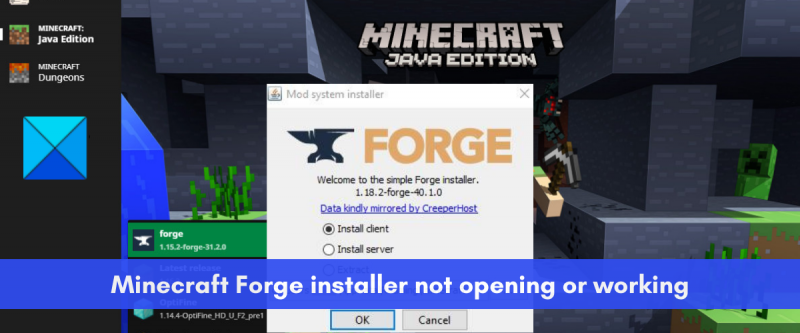



![La tastiera continua a disconnettersi in Windows 11/10 [Risolto]](https://prankmike.com/img/keyboard/59/keyboard-keeps-disconnecting-in-windows-11/10-fixed-1.png)







![Il tuo browser non supporta l'elemento audio [Risolto]](https://prankmike.com/img/browsers/93/your-browser-does-not-support-the-audio-element-fixed-1.png)


